Corrige el error 0x80070490 en la aplicación de actualización y correo de Windows
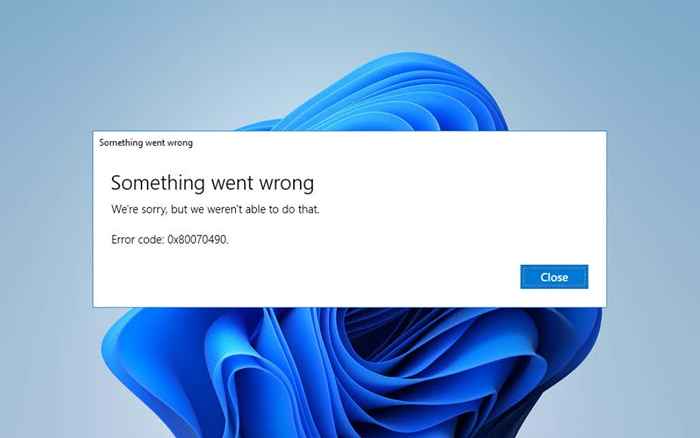
- 4534
- 1069
- Mateo Pantoja
¿Sigue ejecutándose en "Código de error: 0x80070490" mientras usa Windows Update o la aplicación de correo en Windows 10/11? Es un error que puede resolver con bastante facilidad (aunque puede encontrar instancias que requieren resolución avanzada de problemas).
Trabaja a través de las instrucciones a continuación para corregir el "Código de error: 0x80070490" en Windows Update o en la aplicación de correo. Si el error ocurre en ambos, aplique las correcciones en el orden en que aparecen.
Tabla de contenido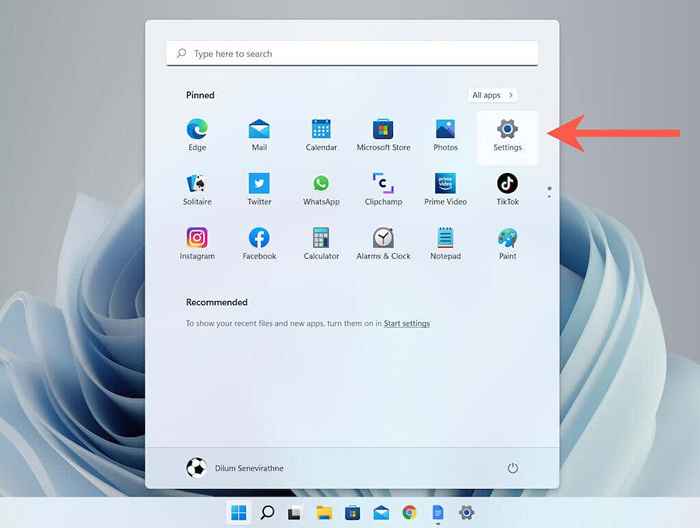
2. Seleccionar Sistema > Resolución de problemas (Windows 11) o Actualización y seguridad > Resolución de problemas (Windows 10).
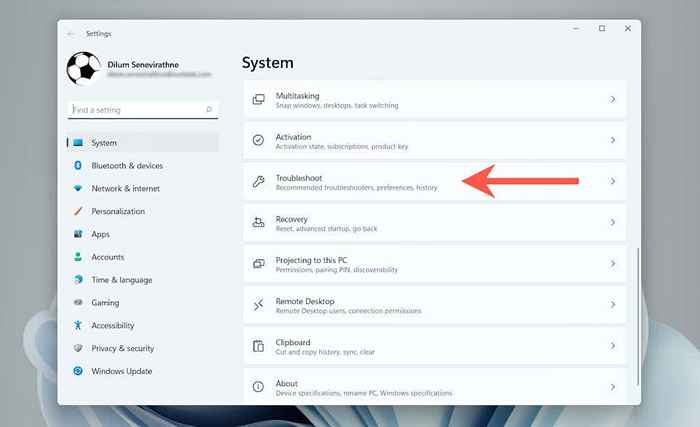
3. Seleccionar Otros solucionadores de problemas (Windows 11) o Solucionadores adicionales (Windows 10).
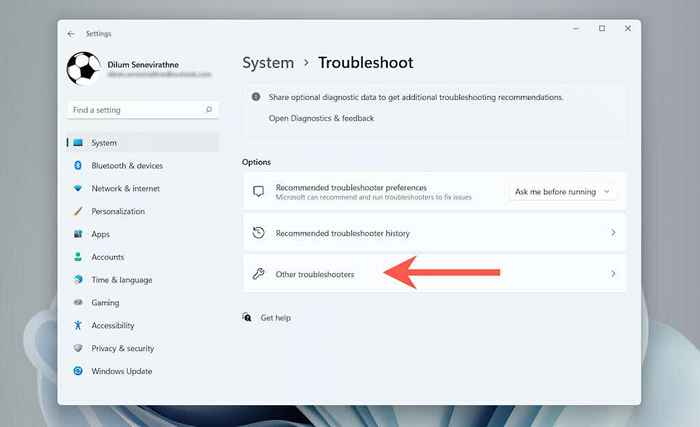
3. Seleccionar Correr junto a actualizacion de Windows (Windows 11) o actualizacion de Windows > Ejecute el solucionador de problemas (Windows 10).
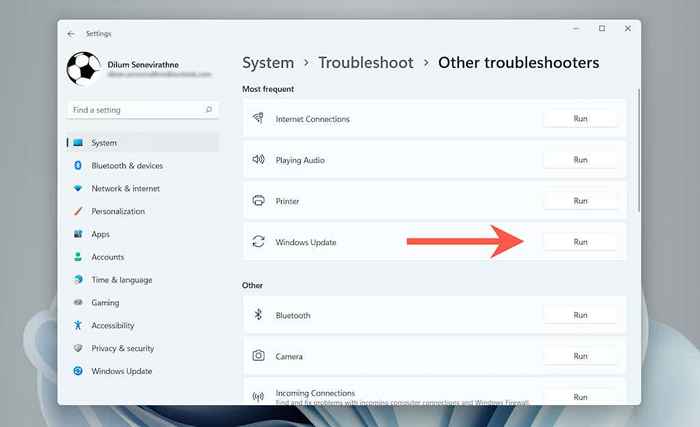
Una vez que se carga el solucionador de problemas de Windows Update, siga todas las instrucciones en pantalla para solucionar cualquier problema detectado.
Reinicia tu computadora
Si el solucionador de problemas de actualización de Windows no pudo resolver "Código de error: 0x80070490", intente reiniciar su computadora, una acción simple que generalmente se encarga de la mayoría de las anomalías relacionadas con el sistema. Una vez que vuelva al escritorio, ejecute Windows Update y vea si el error se repite.
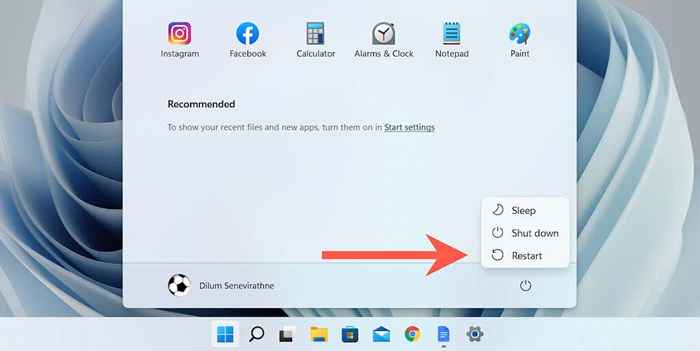
Pausa de la utilidad antivirus temporalmente
El software antivirus de terceros a menudo crea conflictos con Windows Update. Si tiene uno instalado en su computadora, intente deshabilitar sus escudos en vivo temporalmente y verifique si eso hace la diferencia.
Por lo general, puede pausar una utilidad antivirus a través de su icono de bandeja del sistema. Si no, verifique su panel de configuración; Es posible que desee consultar su documentación en línea para obtener instrucciones específicas.
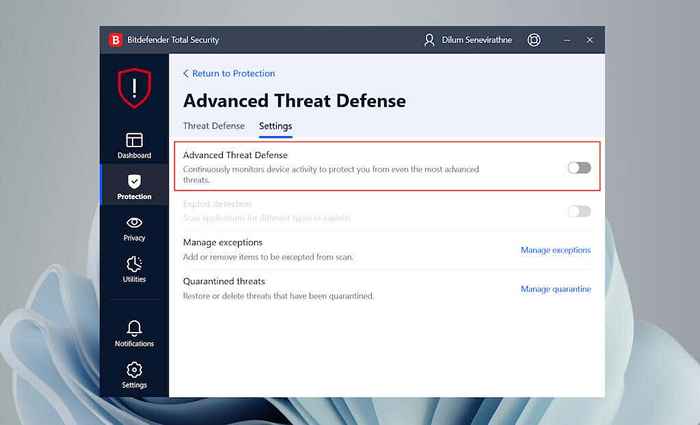
Configurar servicios de actualización de Windows
Debe confirmar que cada servicio del sistema relacionado con Windows Update se ejecuta correctamente.
1. Prensa Windows + Riñonal, tipo servicios.MSC, y seleccionar DE ACUERDO Para abrir el applet de servicios.
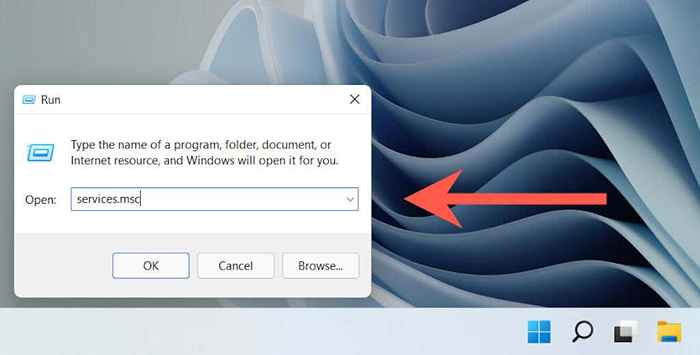
2. Botón derecho del ratón actualizacion de Windows, Antecedentes transfiantes inteligentesr, y Servicios criptográficos y seleccionar Propiedades.
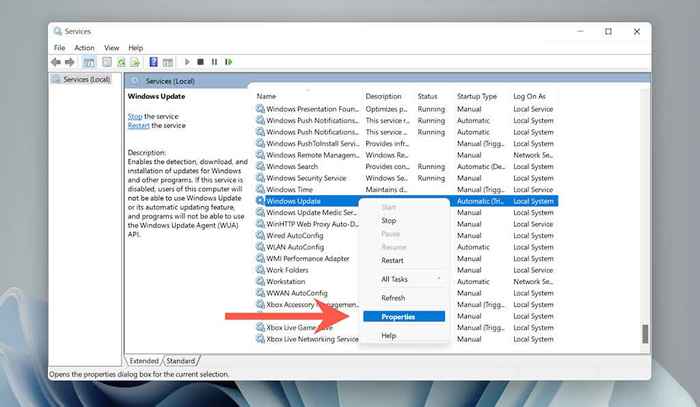
3. Comprueba eso Tipo de inicio se establece en Correr y el Estado del servicio es Correr (Si no, seleccione Comenzar) En los tres servicios.
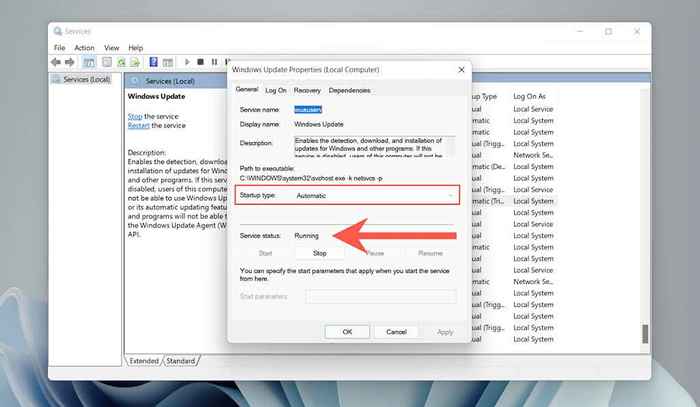
Eliminar la carpeta de actualización de Windows
Un caché de actualización de Windows corrupto es otra razón que resulta en "Código de error 0x80070490."Intente eliminar la carpeta que almacena los archivos en caché. El procedimiento implica ejecutar una serie de comandos utilizando una consola de símbolo del sistema elevado.
1. Abre el Comenzar Menú, escriba CMD, y seleccionar Ejecutar como administrador para abrir el símbolo del sistema con privilegios administrativos.
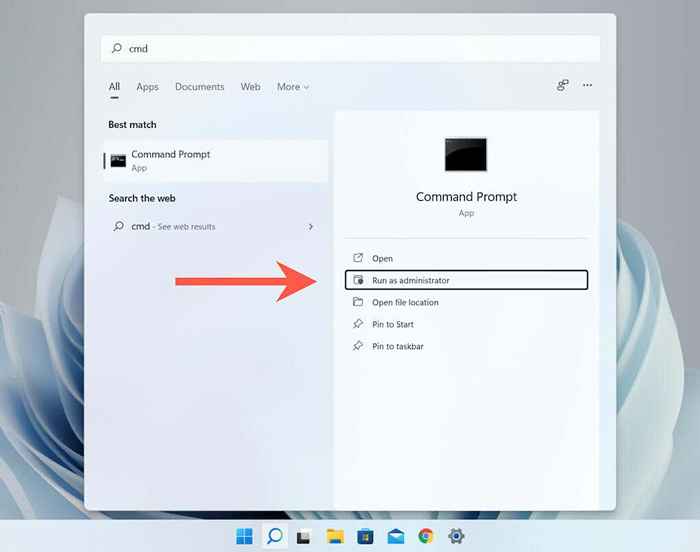
2. Pega en el siguiente comando y presiona Ingresar Para deshabilitar el servicio de actualización de Windows:
net stop wuauserv
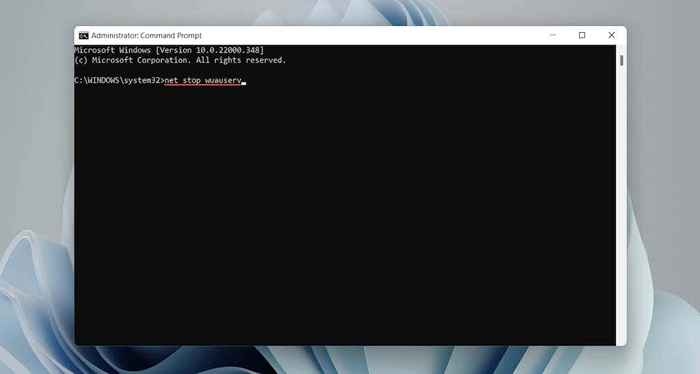
3. Ejecute el comando a continuación para eliminar la carpeta de distribución de software:
RMDIR %Systemroot %\ SoftwareDistribution /S
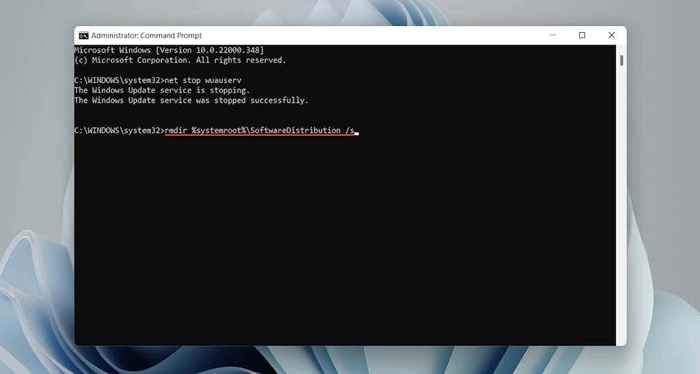
4. Ejecutar el siguiente comando para reiniciar el servicio de actualización de Windows.:
inicio neto wuauserv
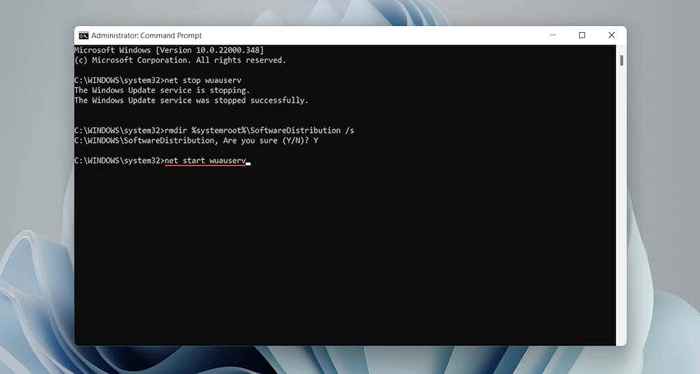
Ejecutar sfc y dism scan
También es posible que desee ejecutar un SFC o una escaneo dism. Ambas herramientas de línea de comandos pueden corregir los errores de Windows reparando archivos del sistema faltantes o corruptos.
1. Haga clic derecho en el Comenzar botón y seleccionar Terminal de Windows (administrador) o Windows PowerShell (administrador).
2. Ejecute el comando a continuación para iniciar una exploración SFC.
sfc /escanno
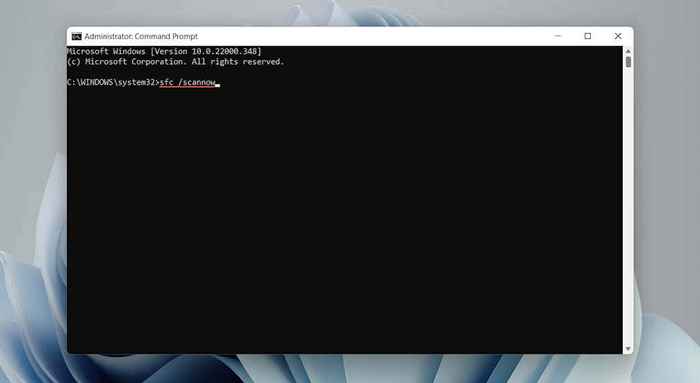
3. Una vez que termine la exploración SFC, ejecute lo siguiente para invocar la herramienta Dism:
Abatido.EXE /Online /Cleanup-Image /RestoreHealth
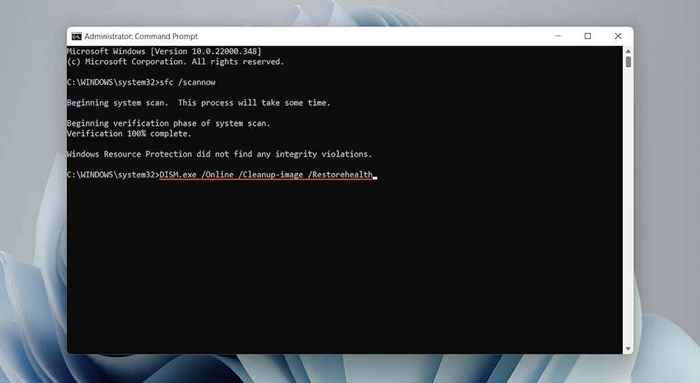
Si falla el comando EMM arriba, inserte su instalación de Windows 10/11 USB o DVD y ejecute el siguiente comando, reemplazando D Con la letra de unidad de los medios externos:
Abatido.EXE /Online /Cleanup-Image /RestoreHealth /Fuente: D: \ Repairsource \ Windows /LimitAccess
Actualizar Windows usando otros medios
Actualizar Windows es otra forma de solucionar problemas conocidos de Windows Update. Sin embargo, dado que no puede actualizar el sistema operativo normalmente, la alternativa es descargar e instalar los archivos de actualización manualmente a través del catálogo de actualizaciones de Microsoft.
1. Consulte el historial de actualizaciones de Windows para Windows 10 o Windows 11 y anote lo más reciente KB IDENTIFICACIÓN.
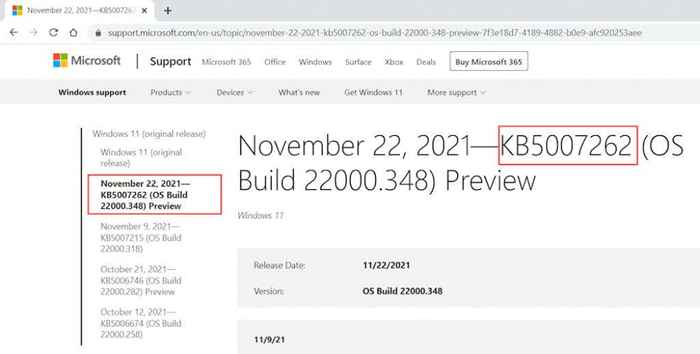
2. Visite el catálogo de actualizaciones de Microsoft y busque y descargue la actualización. Asegúrese de elegir el archivo que coincida con la arquitectura (32 o 64 bits) de Windows en su PC.
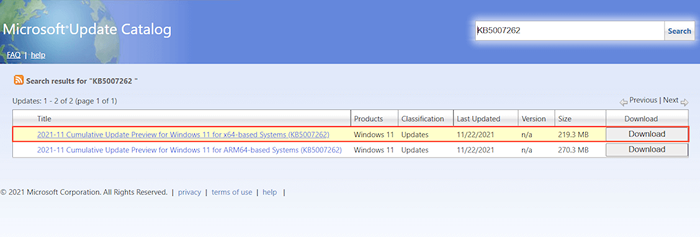
3. Ejecute el archivo de actualización descargado para instalarlo.
Corrección de código de error 0x80070490 en la aplicación de correo
"Código de error: 0x80070490" en la aplicación Windows 10/11 Mail aparece principalmente mientras agrega una nueva cuenta de correo electrónico (E.gramo., Gmail o perspectiva). Las siguientes sugerencias y soluciones resolverán el error de correo.
Ejecute el solucionador de problemas de las aplicaciones de la tienda de Windows
Windows 10/11 proporciona acceso a un solucionador de problemas incorporado diseñado para abordar los problemas con las aplicaciones de Microsoft Store (incluido el correo).
Bajo Otros solucionadores de problemas o Solucionadores adicionales, seleccionar Correr junto a Aplicaciones de Windows Store (Windows 11) o Aplicaciones de Windows Store > Ejecute el solucionador de problemas (Windows 10) para abrirlo.

ACTUALIZAR APLICACIÓN DE CORREO
La siguiente solución implica actualizar la aplicación de correo. Que debe abordar cualquier problema conocido detrás del "Código de error: 0x80070490."
1. Abre el Microsoft Store.
2. Seleccionar Biblioteca en la esquina inferior izquierda de la pantalla.
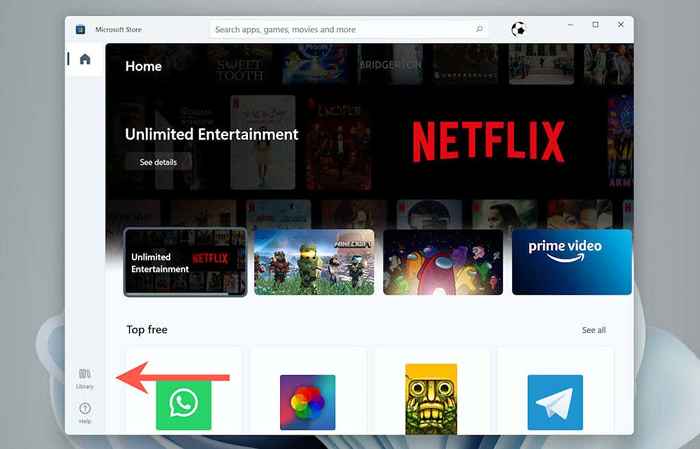
3. Seleccionar Obtener actualizaciones para actualizar el correo y otras aplicaciones de la tienda en su computadora.
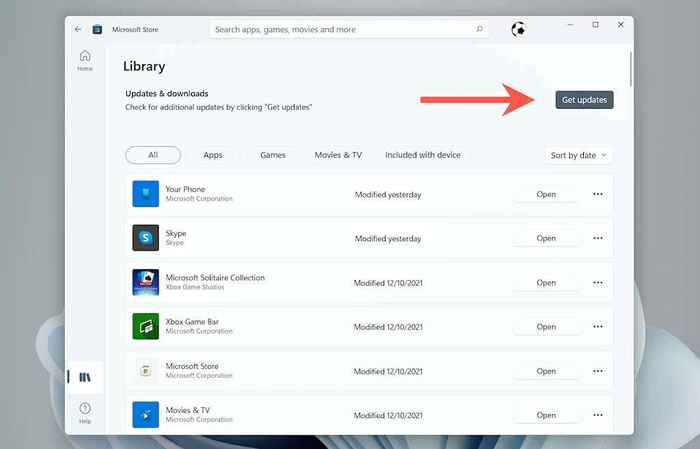
Actualizar Windows 10/11
Si no se encuentra con el mismo error con Windows Update (si es así, use la solución alternativa anterior), intente aplicar cualquier actualización de sistema operativo pendiente a continuación.
1. Abre el Ajustes aplicación y seleccionar Actualizaciones de Windows.
2. Seleccionar Verifique las actualizaciones.
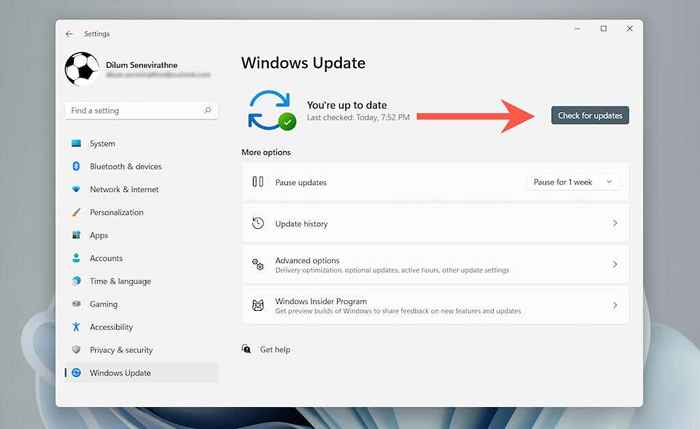
3. Seleccionar Descargar e instalar Para aplicar las últimas actualizaciones de Windows.
Verifique la configuración de privacidad del correo electrónico
La configuración de privacidad de correo electrónico configurada incorrectamente también puede dar como resultado el error de la aplicación de correo 0x80070490. Confirme si todo está configurado correctamente.
1. Abre el Ajustes aplicación.
2. Seleccionar Privacidad y seguridad > Correo electrónico (Windows 11) o Privacidad > Correo electrónico (Windows 10).
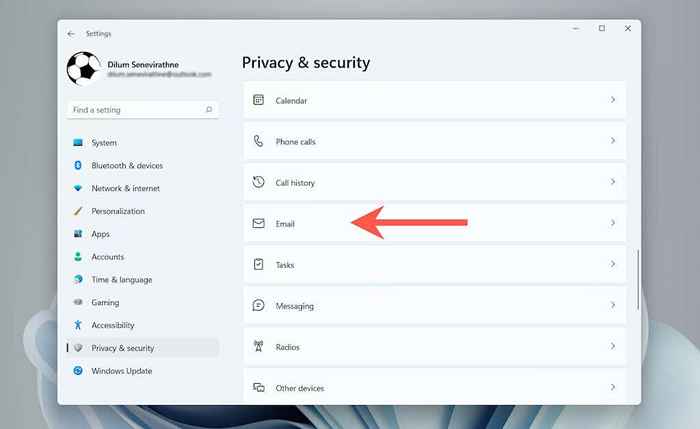
3. Enciende los interruptores al lado de Acceso por correo electrónico, Deje que las aplicaciones accedan a su correo electrónico, y Correo y calendario.
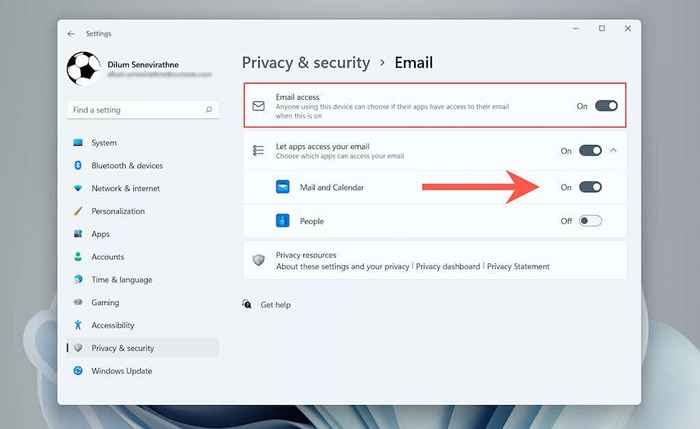
Configuración de la cuenta en la aplicación Calendario
Otra forma de corregir "Código de error: 0x80070490" es configurar su cuenta de correo electrónico en la aplicación Calendario primero.
1. Abre el Calendario aplicación.
2. Selecciona el Ajustes icono y elige Administrar cuenta.
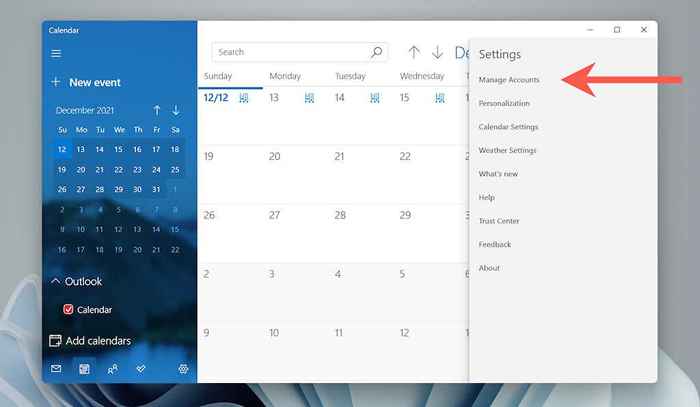
3. Seleccionar Añadir cuenta.
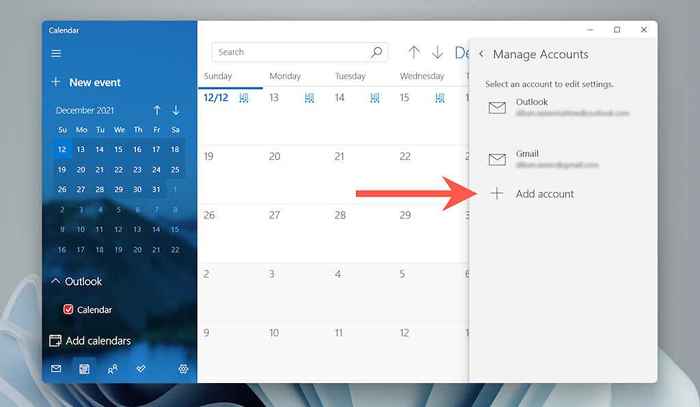
4. Seleccione su proveedor de correo electrónico (E.gramo., panorama.comunicarse o Google) y siga las instrucciones en pantalla para agregarla.
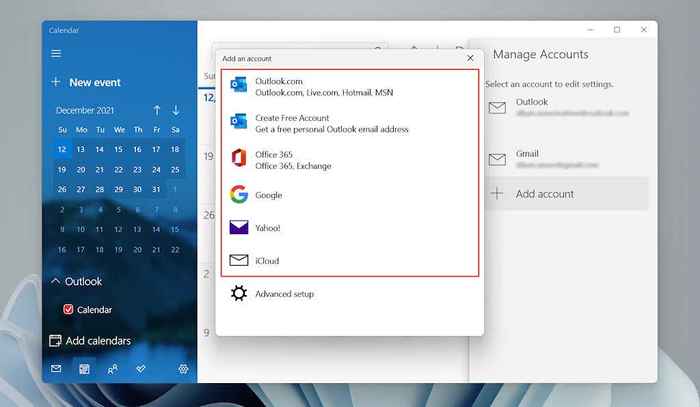
Al iniciar sesión en el calendario, abra la aplicación de correo, y debe encontrar la cuenta que figura en la barra lateral.
Reparar correo y calendario
También puede intentar reparar el correo y el calendario en Windows. Que deberían descartar los problemas causados por una instalación de aplicación corrupta.
1. Abre el Ajustes aplicación.
2. Seleccionar Aplicaciones > Aplicaciones y características.
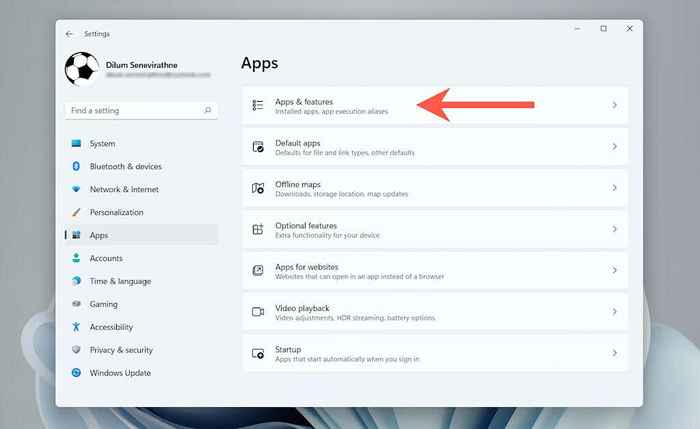
3. Desplácese hacia abajo y seleccione Opciones avanzadas junto a Correo y calendario.
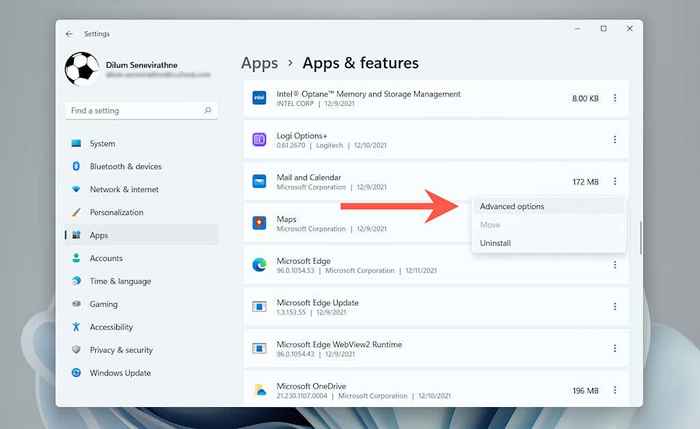
4. Seleccionar Terminar > Reparar.
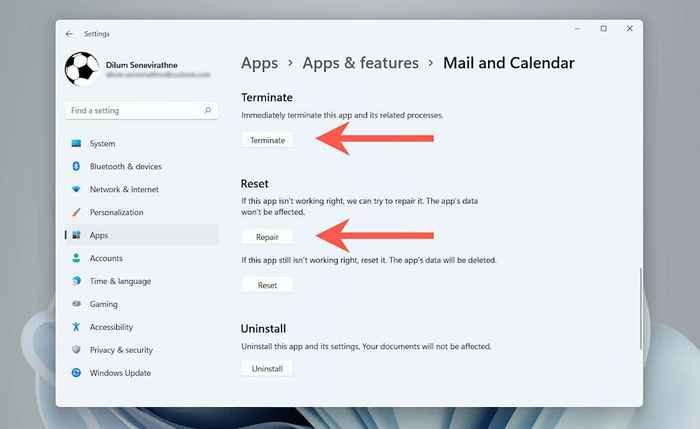
Si la reparación no ayuda, puede optar por restablecer el correo y el calendario a los valores predeterminados de fábrica. Para hacer eso, seleccione Terminar > Reiniciar En la pantalla anterior.
Reinstalar correo y calendario
Finalmente, reinstale las aplicaciones de correo y calendario en Windows. Una nueva instalación podría hacer que desaparezca "Error 0x80070490".
1. Haga clic derecho en el Comenzar botón y seleccionar Terminal de Windows (administrador) o Windows PowerShell (administrador) para abrir una consola elevada de Windows PowerShell.
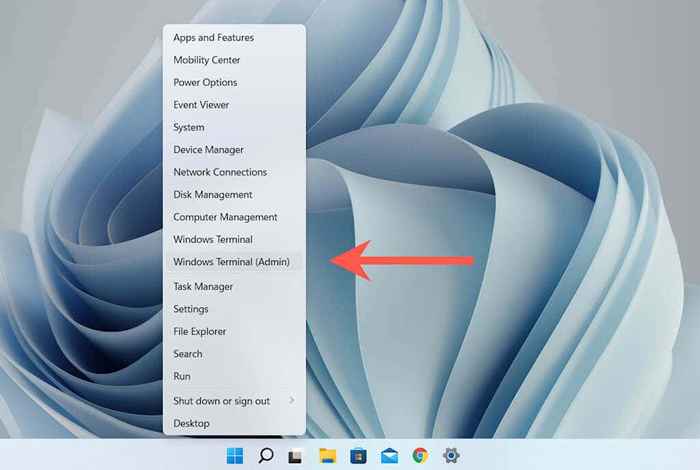
2. Pegue el comando a continuación y ejecútelo para desinstalar las aplicaciones de correo y calendario:
Get-appXpackage Microsoft.WindowsCommunicationApps | Eliminar el apaciguo
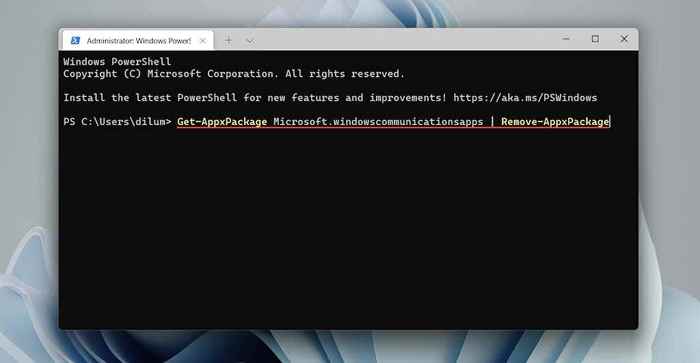
3. Abra la tienda de Microsoft. Buscar e instalar correo y calendario.
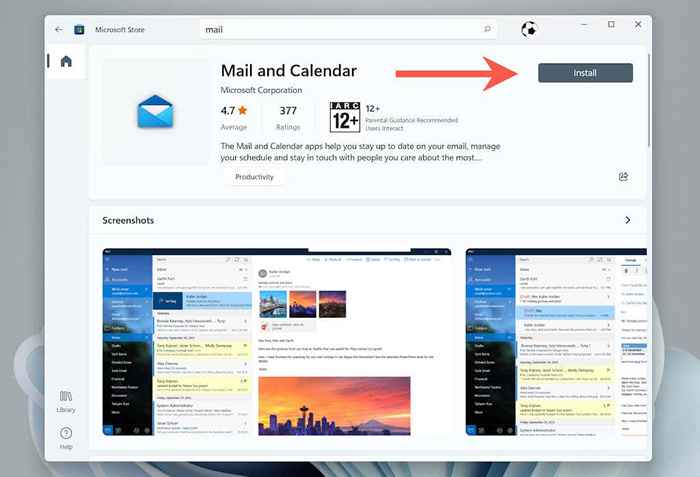
Con suerte, corriste rápidamente "Error 0x80070490". Mantenga el sistema operativo y todas las aplicaciones de Microsoft Store actualizadas para minimizar la recurrencia de este problema.
- « 4 formas fáciles de eliminar el bloatware de Windows 10/11
- YouTube TV no funciona? 8 formas de arreglarlo »

